Start med Ansible på Ubuntu for enklere miljøadministrasjon og konfigurasjonsstyring.
Konfigurasjonsstyring er et essensielt steg i DevOps-prosessen. Det bidrar til automatisering og orkestrering av IT-infrastrukturen.
Flere verktøy finnes for konfigurasjonsstyring, som Puppet, Ansible, Chef og SaltStack. Ansible er et populært valg innen DevOps, kjent for sin evne til å enkelt administrere tusenvis av servere og hele IT-infrastrukturen.
Vi vil utforske følgende temaer i denne artikkelen:
- Installering av Ansible
- Utveksling av SSH-nøkler
- Oppsett av Ansible-klient
- Testing av Ansible
Installering av Ansible
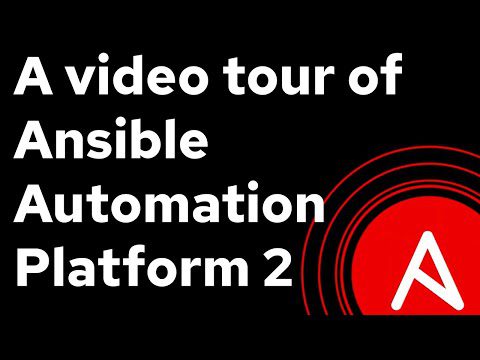
For å forenkle prosessen, skal vi bruke Ansible på to servere. En server vil fungere som Ansible-server, og den andre som Ansible-klient, med følgende IP-adresser:
- Ansible-server: 10.0.0.1
- Ansible-klient: 10.0.0.25
Installasjonen er grei. Følgende steg må utføres på alle servere hvor Ansible skal brukes, i dette tilfellet på begge serverne.
- Start med å installere nødvendig programvare for å sette opp Ansible.
sudo apt install software-properties-common- Legg til Ansible-pakke-depotet.
sudo apt-add-repository --yes --update ppa:ansible/ansible- Oppdater pakkeverktøyet (apt).
sudo apt update- Til slutt, kjør kommandoen under for å installere Ansible.
sudo apt install ansibleDet tar bare noen få sekunder å installere pakken.
Hvordan kan du bekrefte at Ansible er installert og sjekke versjonen?
Det er lett. Bruk kommandoen «ansible –version» for å finne denne informasjonen.
ansible --version
ansible 2.8.1
config file = /etc/ansible/ansible.cfg
configured module search path = [u'/root/.ansible/plugins/modules', u'/usr/share/ansible/plugins/modules']
ansible python module location = /usr/lib/python2.7/dist-packages/ansible
executable location = /usr/bin/ansible
python version = 2.7.15+ (default, Nov 27 2018, 23:36:35) [GCC 7.3.0]
Som du ser, er Ansible 2.8.1 installert, og utskriften viser også viktig informasjon, som plasseringen av konfigurasjonsfilen og python-modulen.
Neste steg er å sette opp SSH-nøkkelutveksling for at server og klient skal kunne kommunisere.
Utveksling av SSH-nøkler
Ansible etablerer forbindelsen til klienter via SSH (Secure shell).
Først må vi generere en offentlig nøkkel på Ansible-serveren, som deretter må kopieres over til Ansible-klienten.
Sørg for at du er logget inn som root-bruker.
- Lag nøkkelen med kommandoen «ssh-keygen» som vist under.
ssh-keygen
Generating public/private rsa key pair.
Enter file in which to save the key (/root/.ssh/id_rsa):
Enter passphrase (empty for no passphrase):
Enter same passphrase again:
Your identification has been saved in /root/.ssh/id_rsa.
Your public key has been saved in /root/.ssh/id_rsa.pub.
The key fingerprint is:
SHA256:cDapZBESo+8XcbXupbtILkFrklUSpwa70Y1c7yH5K1A [email protected]
The key's randomart image is:
+---[RSA 2048]----+
| =.+oo . |
| . B.B.= . |
| . o @oE + |
| . *oO * . |
| o++.S + . |
| .o +o . + |
| .o..o + |
| ..o o . |
| .o o. |
+----[SHA256]-----+
Som du ser, er det laget en offentlig nøkkel i mappen .ssh. Den fulle banen er /root/.ssh/id_rsa.pub
Vær oppmerksom på at private og offentlige nøkkelfiler ikke må være lesbare for andre brukere. Du kan sjekke dette med en liste over filene.
cd /root/.ssh
ls -l
-rw------- 1 root root 1679 Jun 19 00:37 id_rsa
-rw------- 1 root root 404 Jun 19 00:37 id_rsa.pub
Dersom du ser at tillatelsene ikke er korrekte, kan du endre dem ved hjelp av «chmod»-kommandoen.
Eksempel:
chmod 400 id_rsa
chmod 400 id_rsa.pub
La oss nå kopiere den offentlige nøkkelen over til Ansible-klienten med IP-adressen 10.0.0.25.
ssh-copy-id -i ~/.ssh/id_rsa.pub [email protected]
/usr/bin/ssh-copy-id: INFO: Source of key(s) to be installed: "/root/.ssh/id_rsa.pub"
The authenticity of host '10.0.0.25 (10.0.0.25)' can't be established.
ECDSA key fingerprint is SHA256:eXduPrfV0mhxUcpsZWg+0oXDim7bHb90caA/Rt79cIs.
Are you sure you want to continue connecting (yes/no)? yes
/usr/bin/ssh-copy-id: INFO: attempting to log in with the new key(s), to filter out any that are already installed
/usr/bin/ssh-copy-id: INFO: 1 key(s) remain to be installed -- if you are prompted now it is to install the new keys
[email protected]'s password:
Number of key(s) added: 1
Now try logging into the machine, with: "ssh '[email protected]'"
and check to make sure that only the key(s) you wanted were added.
Utskriften over viser at 1 nøkkel er lagt til, som indikerer at SSH-nøkkelutvekslingen er gjennomført.
Nå skal vi sette opp Ansible-klienten.
Oppsett av Ansible-klient
Det antas at du allerede har fulgt stegene for Ansible-installasjon på klientserveren, som beskrevet tidligere.
Oppsettet av klienten innebærer å gjøre Ansible-serveren klar over klientene. For å gjøre dette:
- Logg inn på Ansible-serveren.
- Gå til /etc/ansible.
- Legg til følgende i hosts-filen med din foretrukne teksteditor.
[Client]
node1 ansible_ssh_host=10.0.0.25
Testing av Ansible
Hvis du har fulgt alle trinnene korrekt, skal du motta en SUKSESS-melding når du kjører kommandoen under på Ansible-serveren.
ansible -m ping Client
node1 | SUCCESS => {
"ansible_facts": {
"discovered_interpreter_python": "/usr/bin/python3"
},
"changed": false,
"ping": "pong"
}
Kommandoen over pinger klienten for å teste tilkoblingen og bekrefte at alt fungerer som det skal.
Konklusjon
Vi håper dette gir deg et godt utgangspunkt for å installere og bruke Ansible. Følg med for flere Ansible-veiledninger, eller sjekk ut dette Udemy Mastering Ansible-kurset.